Voraussetzung:
Um die erforderlichen Eingaben im Insolvenzassistenten zu erfassen, müssen Sie zunächst in den Firmenstammdaten auf der Seite 'Sozialversicherung‘ die Checkbox 'Dieser Betrieb ist insolvent‘ aktivieren.
Hinweis: Lexware lohn+gehalt erstellt automatisch einen 'Teillohnnachweis'. Besonderheit: Dieser spezielle Lohnnachweis wird nicht erst im Januar des Folgejahres erstellt, sondern im aktuellen Abrechnungsmonat. (unterjährig).
Voraussetzung hierfür ist jedoch die Abfrage der BG-Stammdaten für das aktuelle Abrechnungsjahr.
Nachdem Sie die Insolvenz bestätigt haben, wird der Insolvenzassistent aufgerufen.
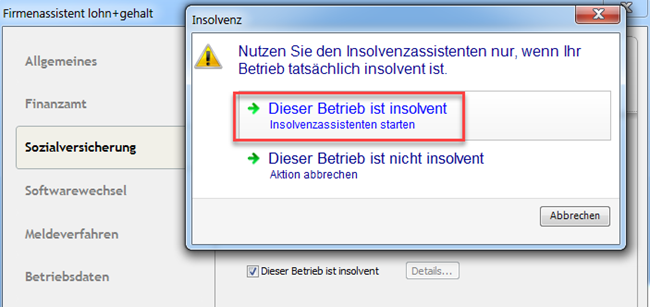

Wichtige Hinweise:
- Sobald die bestehende Firma als insolvent gekennzeichnet ist, ist der Monatswechsel nicht mehr möglich.
- Wenn das Datum der Insolvenzeröffnung auf den 1. eines Monats fällt, müssen Sie dieses Datum im Vormonat erfassen.
Beispiel: Insolvenzeröffnung zum 01.05.2017: Dieses Datum muss im Abrechnungsmonat April erfasst werden. - Sollten Arbeitnehmer vor der Insolvenzeröffnung bereits Insolvenzgeld von der Bundesagentur für Arbeit erhalten, sind weiterhin Abrechnungen zu erstellen.
Für diesen Zeitraum sind keine Fehlzeiten zu erfassen, auf der Lohnsteuerbescheinigung sind keine Unterbrechungstage auszuweisen (Anzahl "U").
Vorgehen:
Schritt 1: Eingaben im Insolvenzassistenten
Der Insolvenzassistent führt Sie Schritt für Schritt durch die erforderlichen Eingaben.
Sie können das Austrittsdatum manuell oder automatisch eintragen (empfohlen).
Schritt 2: Erstellen der Exportdatei 'Mitarbeiterstammdaten bei Insolvenz'

Hinweis: Wenn ein Teil der Mitarbeiter weiterbeschäftigt und ein anderer Teil freigestellt ist, müssen Sie für diese Mitarbeitergruppen zwei getrennte Exportdateien erstellen. Geben Sie in den Mitarbeiterstammdaten auf der Seite 'Firma' das Freistellungsdatum ein.
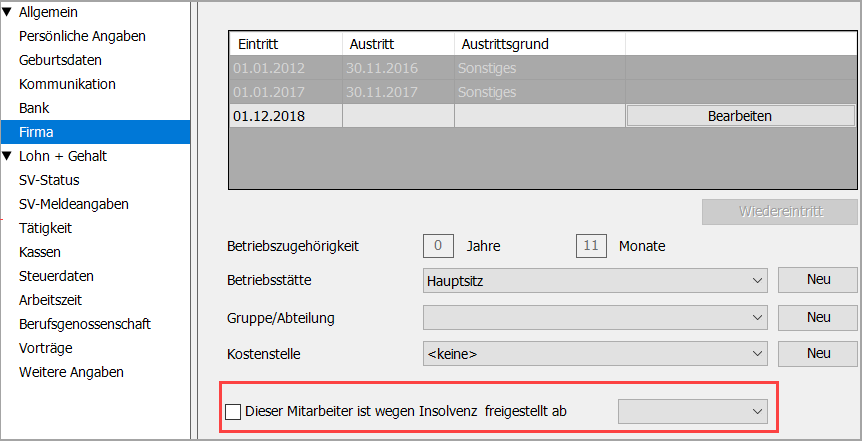
Schritt 3: Firmenneuanlage und Import der zuvor erstellten Datei(en)
Beachten Sie: Bei freigestellten und weiterbeschäftigten Mitarbeitern sind zwei Firmen für den Import der Mitarbeiterstammdaten erforderlich.
Hinweis: Freigestellte Mitarbeiter unterliegen nicht der Unfallversicherungspflicht. Aktivieren Sie im Mitarbeiterassistenten des betroffenen Mitarbeiters auf der Seite Berufsgenossenschaft die Checkbox 'Keine UV-Pflicht wegen Auslandsbeschäftigung'.
Übersicht der SV-Meldungen nach Art der Insolvenzabwicklung:
| Abgabegrund SV-Meldung | Art der Insolvenzabwicklung - Eingaben im Insolvenzassistenten | Voraussetzung: |
| Der Betrieb wird unter derselben Betriebsnummer weitergeführt. |
|
| Der Betrieb wird unter einer neuen Betriebsnummer weitergeführt. |
|
| Ablehnung mangels Masse und Freistellung der Arbeitnehmer | Austrittsdatum |
| freigestellte Mitarbeiter: | ||
| 71 - Meldung des Vortrages der Insolvenz / der Freistellung | Freistellung des Mitarbeiters | Alte Firma: Austrittsdatum + Checkbox 'Dieser Mitarbeiter ist wegen Insolvenz freigestellt ab' |
| 72 - Entgeltmeldung zum rechtlichen Ende der Beschäftigung | freigestellter Mitarbeiter tritt aus | Neue Firma: Austrittsdatum |
| 70 - Jahresmeldung für freigestellte Beschäftigte | Mitarbeiter ist über den 31.12.20xx hinaus beschäftigt. | Neue Firma: Automatisch Januar des Folgejahres |